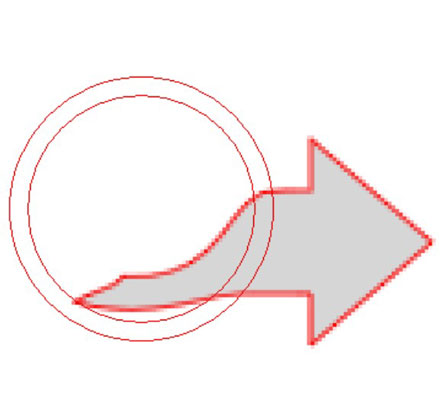Vektorska orodja v Adobe Fireworks Creative Suite 5 so podobna tistim, ki ste jih morda vajeni v Illustratorju ali Photoshopu. V Fireworksu bi morali takoj opaziti, da vsakič, ko ustvarite novo vektorsko obliko z enim od vektorskih orodij (kot so črta, pero, oblika ali vrsta), Fireworks samodejno ustvari nov podsloj. Ta razporeditev vam omogoča prosto in neodvisno premikanje oblik.
Pred ponovnim pozicioniranjem ali drugimi transformacijami v vektorskih slikah preverite, kateri podsloj je aktiven, tako da poiščete označeno podplast na plošči Sloji. V nasprotnem primeru lahko nepričakovano premaknete napačno sliko.
Uporabite orodja za oblikovanje
Če želite uporabiti orodje za oblike, ga preprosto kliknite in povlecite v delovni prostor. Oblika je ustvarjena, nova podsloj pa se samodejno doda na ploščo Sloji.
Poleg osnovnih orodij za oblike ima Fireworks več oblik, ki so uporabne za oblikovanje gumbov, ikon in druge spletne grafike. Če želite poiskati te oblike, kliknite in pridržite orodje Pravokotnik na plošči Orodja. Prikažejo se orodja za skrite oblike, kot so zvezde, puščice in poševni pravokotniki.
Ko ustvarite obliko z orodjem za oblike, jo lahko uredite z orodji Kazalec in Podizbor:
-
Kazalec : če želite obliko prestaviti, izberite orodje Kazalec ter ga kliknite in povlecite na novo lokacijo. Zgrabite lahko tudi označene sidrne točke, da spremenite velikost oblike.
-
Podizbor : če morate narediti bolj definirane spremembe oblike (na primer spremeniti polmer vogala, poševnico ali celotno obliko vektorske grafike), preklopite na orodje za podizbor. Deluje podobno kot orodja Select in Direct Select v Illustratorju in Photoshopu.
Ustvari pot
Najbolj priljubljeno vektorsko orodje v večini aplikacij je orodje Pen. S tem orodjem na način proste oblike lahko ustvarite poljubno obliko (vključno z vrsto, ki jo potrebujete, da bi na primer gumb izgledal, kot da ima odsev) ali ustvarite lastno grafiko po meri.
Fireworks ponuja tri vrste orodij za pot:
-
Orodje Pen deluje podobno kot druga orodja Pero. Pot ustvarite s klikom z ene lokacije na drugo (ustvarjanje sidrnih točk) ali s klikom in vlečenjem, da ustvarite ukrivljene odseke poti.
-
Orodje Vector Path vam omogoča, da kliknete in povlečete na slikarski način, da ustvarite pot.
-
Orodje za ponovno risanje poti vam omogoča preoblikovanje poti (tako, da jo povlečete čez obstoječo pot), hkrati pa ohranite prvotne informacije o potezi.

Spremenite obstoječo pot
Če imate težave z uporabo orodja Pen ali želite prilagoditi proste oblike, lahko z orodjem Freeform dosežete resnično odlične rezultate.
Če želite uporabiti orodje Freeform z aktivno obstoječo potjo (izberite jo z orodjem Kazalec), sledite tem korakom:
Kliknite orodje Prosta oblika, da ga izberete; nato kliknite in povlecite v delovnem prostoru, da spremenite videz poti.
Pot lahko upognete v različnih gladkih smereh.
Na plošči Lastnosti nastavite možnosti za določitev širine spremembe.
Drugo orodje, skrito v orodju Freeform, je orodje Preoblikovanje območja, ki je priročno za preoblikovanje obstoječih poti. To orodje vam omogoča, da na plošči Lastnosti nastavite območje velikosti preoblikovanja in nato uredite izbrane poti tako, da jih kliknete in povlečete.
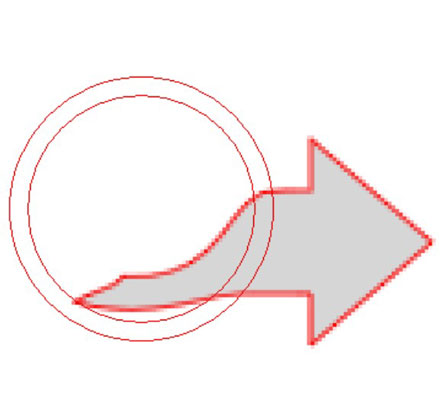
Spremenite obstoječe poti z orodjem Preoblikovanje območja.
Dodatna orodja za čiščenje poti vam omogočajo urejanje poti, ki imajo poteze, občutljive na pritisk. Če nimate poti, ustvarjenih z napravo, občutljivo na pritisk, teh orodij ne morete uporabljati.
Prosto prilagodite svoje besedilo na veselje; besedilo je vektorsko! Če želite ustvariti besedilo v slikovnem območju, preprosto izberite orodje Besedilo, kliknite, da nastavite točko vstavljanja, in nato začnite tipkati. Uporabite ploščo Lastnosti, da spremenite pisavo in velikost ter druge atribute besedila.